Aggiungi musica e suoni in Windows Movie Maker
La musica rende tutto migliore. Potresti avere un fantastico fotomontaggio che hai creato in Windows Movie Maker, ma aggiungendo un po' di musica, o forse alcuni divertenti effetti sonori lo faranno davvero prendere vita.
01
di 07
Importazione di un file audio

Qualsiasi musica, file audio o file di narrazione è noto come an file audio.
Passi
- Sotto il Cattura video link, scegli Importa audio o musica.
- Individua la cartella contenente il tuo file audio.
- Seleziona il file audio che desideri importare.
Una volta importato il file audio, noterai il diverso tipo di icona nel Collezioni finestra.
05
di 07
Vista Timeline della clip audio
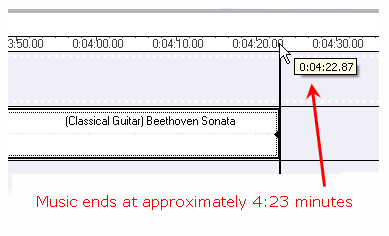
La linea temporale indica quanto tempo impiega ogni elemento nel corso dell'intero filmato. Nota che questo file audio occupa uno spazio molto più grande sulla Timeline rispetto alle immagini. Scorri la finestra Timeline per vedere la fine della clip audio.
In questo esempio, la musica termina a 4:23 minuti circa, che è molto più lungo del necessario.
06
di 07
Accorciare una clip audio
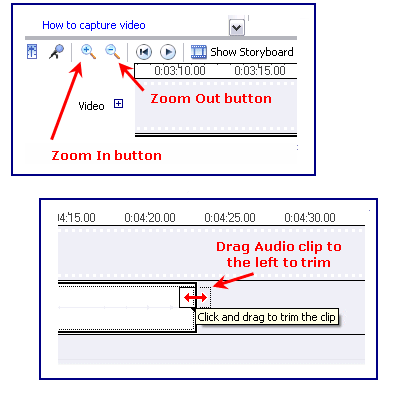
Passa il mouse sull'estremità del clip musicale finché non diventa una freccia a due punte. Trascina la fine della clip musicale a sinistra per allinearla con l'ultima immagine.
In questo caso, dovremo trascinare più volte la fine della clip musicale per raggiungere l'inizio del filmato a causa delle sue dimensioni. È più facile farlo se ingrandisci la timeline in modo che non ci sia così tanto trascinamento. Gli strumenti Zoom si trovano nella parte inferiore sinistra dello schermo, a sinistra dello Storyboard/Timeline.
